ps教你制作可爱的淡蓝色花朵(2)
来源:sc115.com | 478 次浏览 | 2015-09-14
标签: 淡蓝色 花朵
2、现在来制作花瓣部分,第一片花瓣需要完成的效果如下图。

<图3>
3、新建一个组,用钢笔勾出第一片花瓣的轮廓路径,转为选区后给组添加图层蒙版,如下图。

<图4>
4、在组里新建一个图层,选区渐变工具,颜色设置如效果图5,由上至下拉出图6所示的线性渐变。
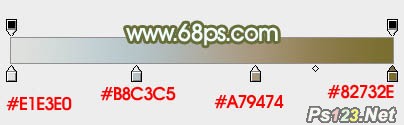
<图5>

<图6>

<图3>
3、新建一个组,用钢笔勾出第一片花瓣的轮廓路径,转为选区后给组添加图层蒙版,如下图。

<图4>
4、在组里新建一个图层,选区渐变工具,颜色设置如效果图5,由上至下拉出图6所示的线性渐变。
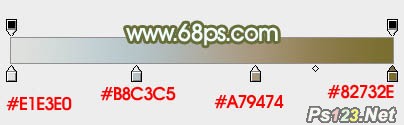
<图5>

<图6>
搜索: 淡蓝色 花朵
- 上一篇: ps打造超酷的火焰汽车
- 下一篇: ps教你制作漂亮的彩色艺术烟雾
 片头 76
片头 76